微信怎么设置不接语音通话 微信设置不接收视频通话的方法
更新时间:2024-09-01 15:21:21作者:big100
微信作为一款社交软件,提供了丰富的功能,包括语音通话和视频通话,有时候我们可能不希望接收他人的语音或视频通话,那么该如何设置呢?下面就让我们来了解一下微信设置不接收语音通话和视频通话的方法。通过简单的操作,我们可以方便地屏蔽这些通话,保障自己的隐私和舒适度。
步骤如下:
1.首先,登录微信以后。点击右下角的“我”。
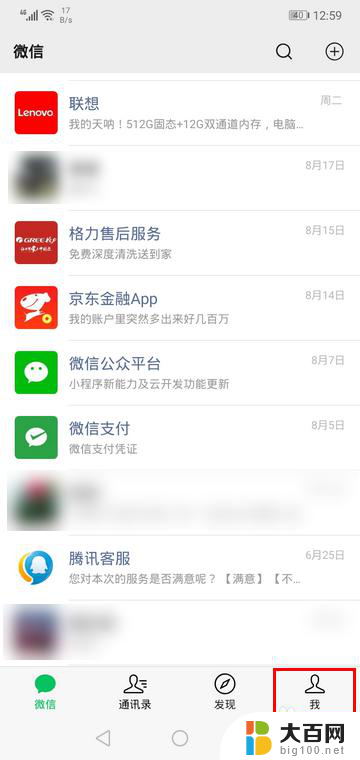
2.然后,点击进入“设置”。
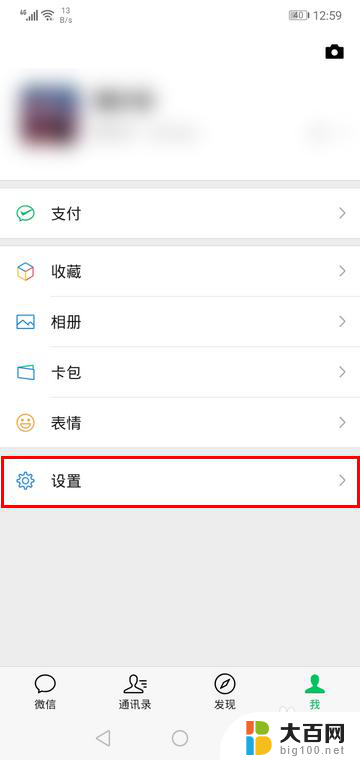
3.打开设置页面以后,点击“新消息提醒”。
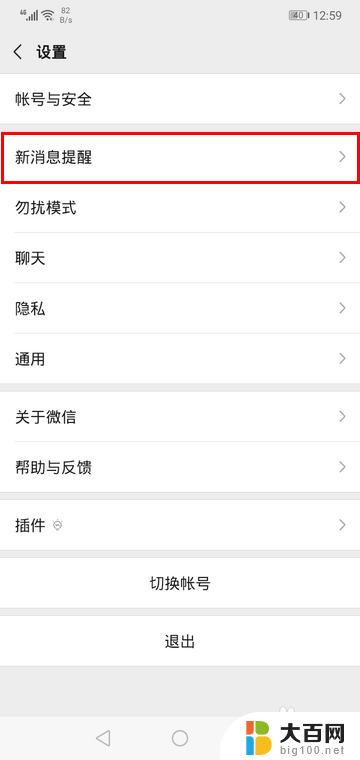
4.接着,将“接收语音和视频通话邀请通知”的开关关闭。
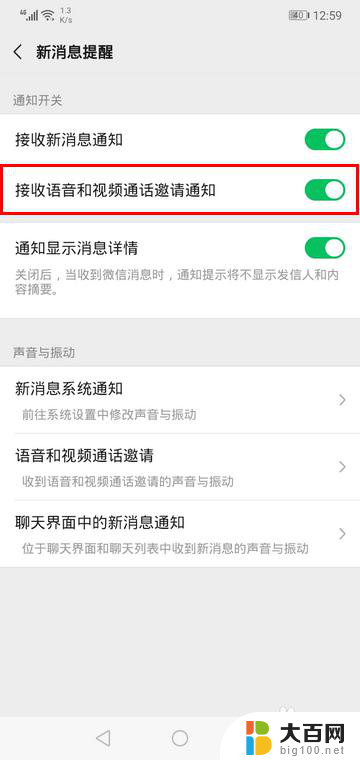
5.在关闭开关时,将会弹出一个对话框。在这个对话框中点击“确认关闭”。
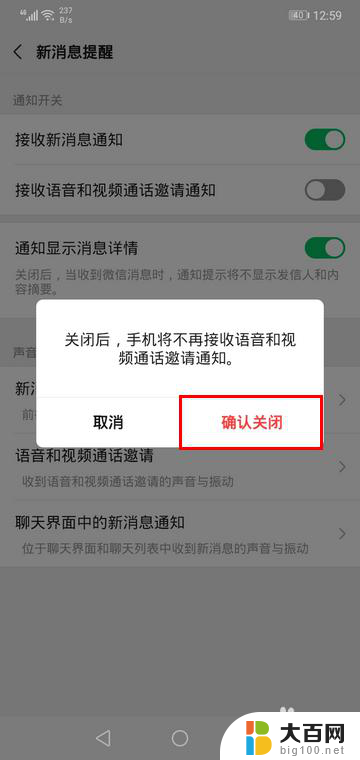
6.至此,一切就大功告成了。
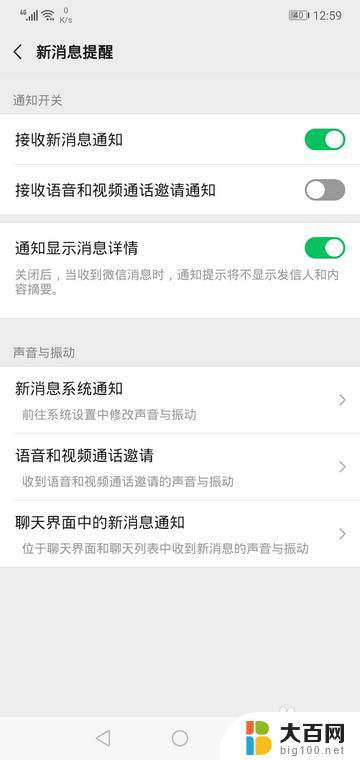
以上就是微信怎么设置不接语音通话的全部内容,如果你遇到这种情况,可以根据小编的方法来解决,希望对大家有所帮助。
微信怎么设置不接语音通话 微信设置不接收视频通话的方法相关教程
- 打电话有声音微信视频没有声音是怎么回事 微信视频通话没有声音怎么办
- 微信通话铃声不响了怎么办 对方发微信视频过来我手机没声音怎么办
- 如何更改微信语音来电铃声 微信语音通话铃声修改方法
- 锁屏视频没有声音怎么回事 微信语音通话锁屏时无声怎么办
- oppo手机通话设置在哪里设置 oppo手机通话设置打不开
- 微信拍不了小视频怎么设置 微信拍不了小视频的故障排除方法
- 为什么微信没有声音提示 微信接收信息无声音怎么办
- 听微信语音怎样转粤语文字 微信收到的语音转文本功能
- 微信语音窗口怎么隐藏 微信语音悬浮窗隐藏方法
- 打游戏时微信消息不提示怎么设置 微信消息不弹出设置方法
- 国产CPU厂商的未来较量:谁将主宰中国处理器市场?
- 显卡怎么设置才能提升游戏性能与画质:详细教程
- AMD,生产力的王者,到底选Intel还是AMD?心中已有答案
- 卸载NVIDIA驱动后会出现哪些问题和影响?解析及解决方案
- Windows的正确发音及其读音技巧解析:如何准确地发音Windows?
- 微软总裁:没去过中国的人,会误认为中国技术落后,实际情况是如何?
微软资讯推荐
- 1 显卡怎么设置才能提升游戏性能与画质:详细教程
- 2 ChatGPT桌面版:支持拍照识别和语音交流,微软Windows应用登陆
- 3 微软CEO称别做井底之蛙,中国科技不落后西方使人惊讶
- 4 如何全面评估显卡配置的性能与适用性?快速了解显卡性能评估方法
- 5 AMD宣布全球裁员4%!如何影响公司未来业务发展?
- 6 Windows 11:好用与否的深度探讨,值得升级吗?
- 7 Windows 11新功能曝光:引入PC能耗图表更直观,帮助用户更好地监控电脑能耗
- 8 2024年双十一七彩虹显卡选购攻略:光追DLSS加持,畅玩黑悟空
- 9 NVIDIA招聘EMC工程师,共同推动未来技术发展
- 10 Intel还是AMD游戏玩家怎么选 我来教你双11怎么选CPU:如何在双11选购适合游戏的处理器
win10系统推荐
系统教程推荐
- 1 win11怎么关闭新建桌面 Win11任务栏上面的新建桌面操作指南
- 2 win11系统更改键盘快捷键 Windows11系统键盘快捷键修改教程
- 3 win11很多文件打不开 win11文件夹打不开的解决方法
- 4 win11服务在哪开 如何在win11中打开服务
- 5 微信聊天文件在win11c盘哪个位置 怎样找到电脑微信保存的文件
- 6 win11如何打开网络共享设置 Win11轻松分享文件和资料
- 7 win11任务栏底部不合并 win11任务栏怎么调整不合并显示
- 8 win11关机怎么把仍要关机 取消 Win11自动关机怎么取消
- 9 win11文件夹加密 其它用户还是能打开 Win11 24H2共享文档NAS无法进入解决方法
- 10 自定义分辨率 win11 win11如何设置自定义分辨率